Profesionalno uklonite vodeni žig otporan na pucanje pomoću ovih fantastičnih alata
Shootproof je galerija fotografija klijenata i web stranica za portfelj. Ako tražite prekrasne slike na internetu, Shootproof bi vam mogao pomoći u tome. Ova web stranica nudi mnoštvo prekrasnih slika koje proizvode prodavači. Shootproof je poznata tvrtka za dijeljenje galerija za fotografe. Osim toga, omogućuje fotografima stvaranje online trgovine za svoje fotografije. No, mnogi prodavači dodaju vodene žigove svojim slikama kako drugima ne bi lako pripala slika. Stoga, ako ste jedan od korisnika koji traže kako uklonite vodeni žig Shootproof, nastavite čitati ovaj post.
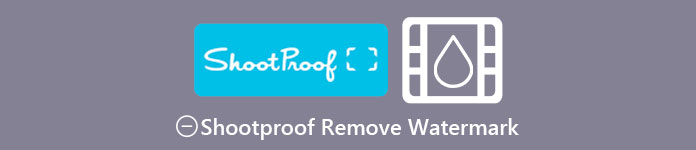
Dio 1. 2 metode za uklanjanje vodootpornog vodenog žiga bez napora
Uklanjanje Shootproof vodenog žiga nije teško ako imate odgovarajući alat za uklanjanje vodenog žiga. A kako bismo vam pomogli odabrati najbolji alat za uklanjanje vodenog žiga, tražili smo najčešće korišteni besplatni alat za uklanjanje vodenog žiga na internetu. Da biste upoznali ovaj alat, pročitajte ovaj dio do kraja.
FVC besplatno uklanjanje vodenih žigova
FVC besplatno uklanjanje vodenih žigova spada među poznate mrežne alate za uklanjanje vodenih žigova. Ova online aplikacija je besplatna i sigurna za korištenje. Osim toga, dostupan je na svim web preglednicima, poput Googlea, Firefoxa i Safarija. Podržava standardne slikovne formate, uključujući PNG, JPEG, JPG, BMP i druge. A u njegovoj značajci uklanjanja vodenog žiga možete birati između različitih alata za odabir kako biste uklonili vodeni žig sa svoje slike.
Štoviše, mnogi početnici mogu koristiti ovaj alat za uklanjanje vodenog žiga jer je jednostavan za korištenje. Također, kada izvezete svoju sliku, ona će imati izvorni format datoteke. Ovaj alat također ne zahtijeva da se prijavite ili registrirate.
Kako ukloniti Shootproof vodeni žig pomoću FVC Free Watermark Removera:
Korak 1. Prvo otvorite preglednik i pretražite FVC besplatno uklanjanje vodenih žigova na okvir za pretraživanje.
Korak 2. Zatim kliknite Učitaj sliku na glavnom korisničkom sučelju za prijenos slike s koje želite ukloniti vodeni žig.
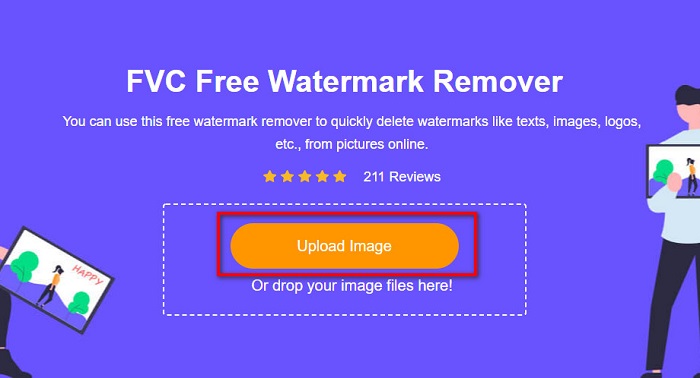
3. korak Zatim odaberite alat za odabir koji želite koristiti za uklanjanje vodenog žiga na vašoj slici. Možete birati između Poligonalno, laso i kist.
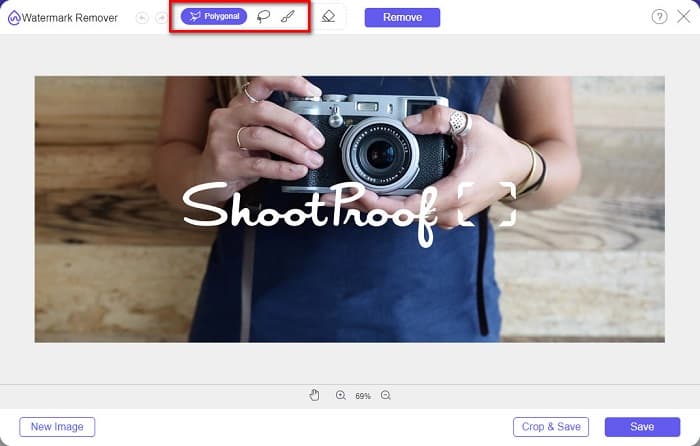
4. korak Zatim iscrtajte područje vodenog žiga na vašoj slici. Zatim kliknite na Ukloniti jednom kada je odabrano. Vidjet ćete da je vodeni žig sada nestao.
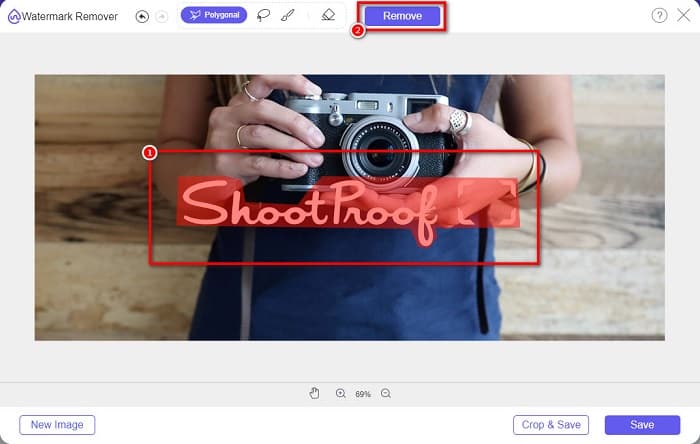
Korak 5. Na kraju kliknite Uštedjeti gumb za spremanje rezultata na vašem uređaju. I to je to! S tim jednostavnim koracima možete imati Shootproof sliku bez vodenog žiga.
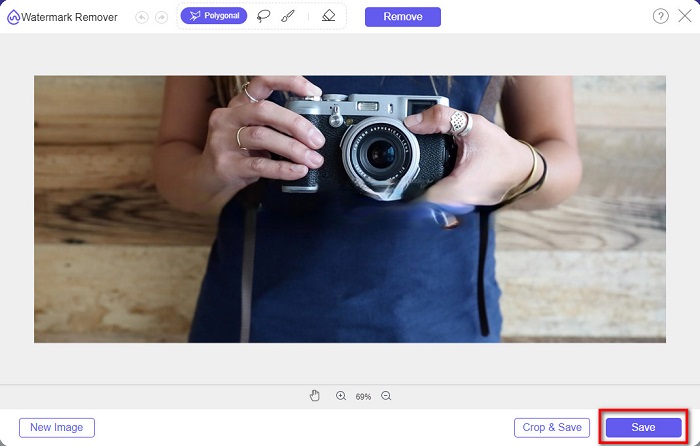
Apowersoft Online uklanjanje vodenih žigova
Apowersoft Online uklanjanje vodenih žigova je poznata internetska aplikacija za uklanjanje svih vodenih žigova na vašoj slici. To je online aplikacija laka za korištenje jer ima intuitivno korisničko sučelje. Osim toga, podržava većinu standardnih formata slika, kao što su PNG i JPG. Također ne morate biti zabrinuti za sigurnost svojih datoteka jer je ovaj mrežni alat siguran za korištenje. Također ima funkciju kojom možete ukloniti vodene žigove na videozapisima. Međutim, kada je vaša internetska veza spora, može doći do sporog procesa učitavanja i izvoza.
Kako ukloniti Shootproof vodeni žig pomoću Apowersoft Online Watermark Remover:
Korak 1. traži Apowersoft Online Watermark Remover u vašem pregledniku, zatim idite na njihovu glavnu stranicu. I na glavnom sučelju kliknite Ukloni vodeni žig sa slike opcija.
Korak 2. Zatim ćete na sljedećem sučelju vidjeti a kutija za uklanjanje vodenog žiga i postavite ga na područje vodenog žiga.

3. korak Da biste uklonili vodeni žig sa svoje slike, kliknite Izbriši dugme.
Dio 2. Savjeti o korištenju značajke otpornog na pucanje vodenog žiga
Koristeći značajku vodenog žiga za Shootproof, možete dodavati i uklanjati vodene žigove na svoju sliku. Ako želite odvratiti druge korisnike od posjedovanja vaše fotografije, na svoju sliku možete dodati tekst koji služi kao vodeni žig.
Kako dodati vodeni žig na Shootproof:
Korak 1. Ići Fotografije, a zatim kliknite Vodeni žigovi opcija.
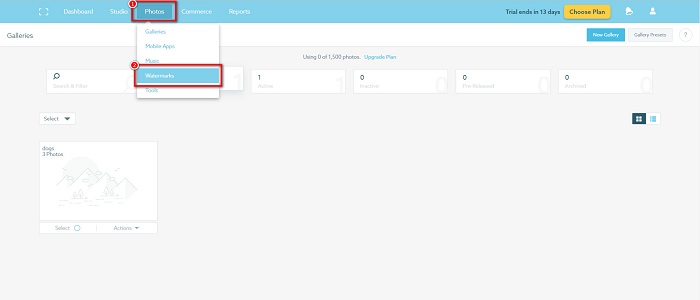
Korak 2. A onda birajte između tekst ili slika vodeni žig.
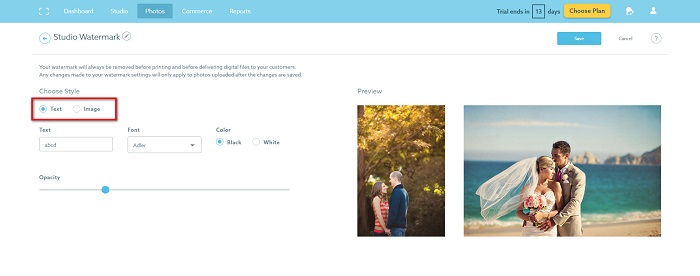
Ako želite koristiti slikovni vodeni žig, preporučuje se da morate učitati PNG datoteku visoke razlučivosti s prozirnom pozadinom. Također možete koristiti JPG datoteke.
3. korak Zatim prilagodite Postavke vodenog žiga. U postavkama vodenog žiga možete odabrati položaj vodenog žiga na vašoj fotografiji. Također možete prilagoditi veličinu i neprozirnost svog vodenog žiga.
4. korak Na kraju kliknite Uštedjeti gumb za promjenu postavki koje ste napravili.
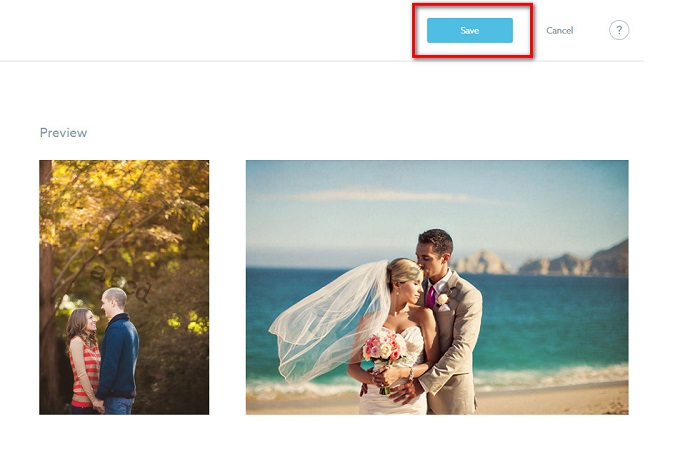
Stavite vodeni žig na slike koje učitate.
Na stranici Vodeni žig možete odabrati zadani vodeni žig. Također možete uključiti vodene žigove za sva buduća prijenosa. Ovo možete promijeniti prije učitavanja novih slika.
A kada učitavate nove fotografije u svoju galeriju putem web-baziranog učitavača ili učitavača sa stolnog računala, možete odabrati vodeni žig koji želite koristiti na zaslonu za učitavanje.
Kako ukloniti vodeni žig u Shootproof
Uvijek imajte na umu da će uređivanje ili dodavanje postojećeg vodenog žiga utjecati samo na vaše buduće prijenose. Promjene koje ste napravili neće utjecati na slike koje se već nalaze u vašoj galeriji. Ali ako želite promijeniti vodeni žig ili ukloniti Shootproof vodeni žig, možete osvježiti vodeni žig da biste ga ažurirali u svojoj galeriji. Evo kako možete ukloniti ili promijeniti vodeni žig Shootproof.
Korak 1. Idite na Fotografije > Galerije, zatim kliknite svoju galeriju.

Korak 2. U galeriji kliknite na Vise akcije gumb u gornjem desnom kutu sučelja.
3. korak Zatim odaberite Osvježi vodeni žig za uklanjanje vodenih žigova sa svake slike koju prenesete.
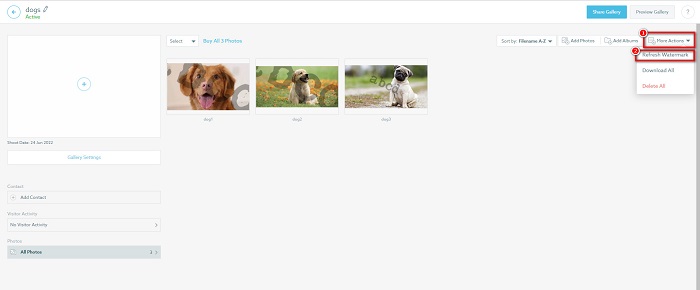
4. korak Za uklanjanje vodenog žiga isključite klizač. A ako samo želite promijeniti vodeni žig, odaberite Novi vodeni žig.
Korak 5. Na kraju kliknite Primijeni promjenu da biste spremili promjene koje ste napravili.
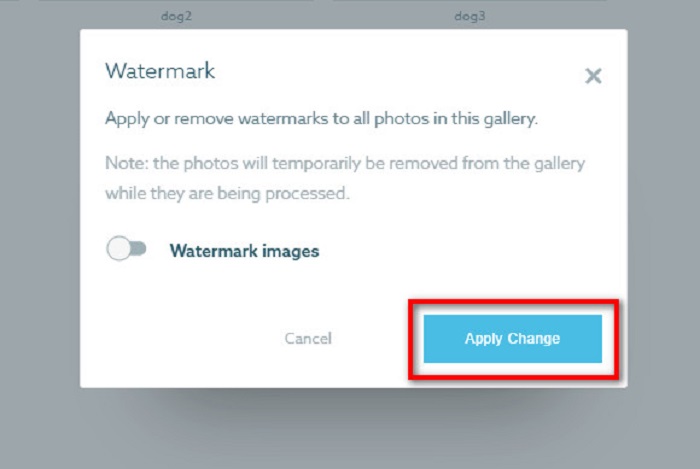
Vidjet ćete da će se fotografije automatski prikazati kao obrada. Kada se promjene primijene, vidjet ćete da će se slike vratiti u vašu galeriju.
Povezan sa:
Izvanredna sredstva za uklanjanje vodenih žigova Arnold Maya koja ne smijete propustiti
123rf Sredstva za uklanjanje vodenih žigova – temeljit pregled vrhunskih alata
Dio 3. Često postavljana pitanja o Shootproof Remove Watermark
Možete li ukloniti digitalne vodene žigove?
Uklanjanje nevidljivih digitalnih vodenih žigova je teško. Na primjer, one koje je ugradio Digimarc Photoshop dodatak teško je ukloniti. Obrezivanje, promjena veličine, dodavanje šuma i umjereno zamućivanje možda neće raditi s digitalnim vodenim žigovima.
Možete li ukloniti vodeni žig logotipa s videozapisa?
Da. Moguće je ukloniti logo vodeni žig na vašem videu. Mnogi alati za uklanjanje vodenih žigova omogućuju vam uklanjanje logotipa s vaših videozapisa. Ako želite ukloniti logotip sa svog videa, koristite Video Converter Ultimate.
Prikazuje li se Shootproof ako napravite snimku zaslona?
Shootproof poduzima nekoliko mjera za zaštitu fotografija prodavatelja. Međutim, Shootproof ne može spriječiti ljude da naprave snimke zaslona vaše slike u vašoj galeriji.
Zaključak
I to je sve! Slijedeći gore navedene metode, sada možete uklonite vodeni žig Shootproof od tvoje slike. Iako je uklanjanje vodenog žiga na Shootproofu besplatno, praćenje postupka može biti prilično teško. Dakle, ako želite lako ukloniti Shootproof vodeni žig sa svoje slike, upotrijebite FVC besplatno uklanjanje vodenih žigova.



 Video Converter Ultimate
Video Converter Ultimate Snimač zaslona
Snimač zaslona



